首先检查QQ内音频设置是否正确,确认麦克风和扬声器设备选择无误并测试麦克风工作状态;接着检查操作系统声音权限,确保QQ有麦克风访问权限且系统音量正常;然后更新或重装声卡驱动以排除驱动问题;再检查硬件连接是否牢固,测试外接设备是否正常工作;最后尝试重启QQ、清理缓存或更换QQ版本以解决可能的软件故障。
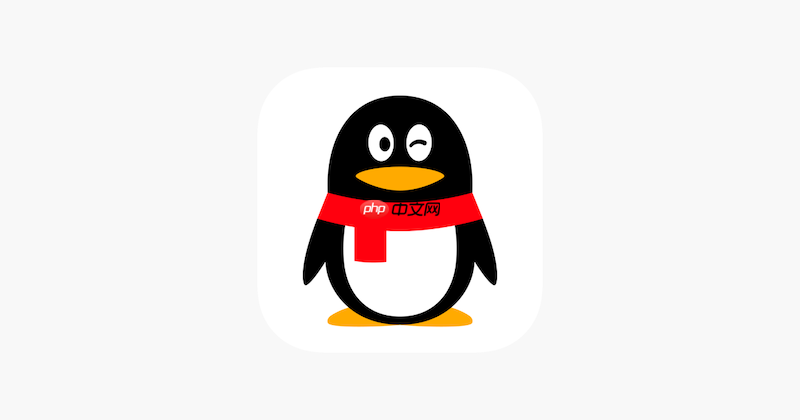
如果您在使用QQ进行语音或视频通话时遇到对方听不到您的声音,或者您无法听到对方的声音,这通常是由软件设置、设备权限或硬件驱动问题引起的。以下是解决此问题的步骤:
此步骤旨在确保QQ应用本身已正确配置了音频输入和输出设备,并且相关音量未被静音。
1、发起或接听一个QQ语音/视频通话,在通话界面点击右上角的“设置”(齿轮图标)。
2、进入“声音设备”选项,检查“麦克风”是否选择了您正在使用的设备(如“默认设备”、“内置麦克风”或外接麦克风)。
3、检查“扬声器”是否选择了正确的输出设备(如“默认设备”、“扬声器”或您佩戴的耳机)。
4、对着麦克风说话,观察“麦克风增益”旁边的绿色条形图是否有波动,以确认麦克风已被识别并正在工作。
5、可以点击“测试麦克风”功能,按照提示朗读句子,系统会自动检测并给出反馈。
此步骤用于确认您的操作系统已授权QQ访问麦克风和扬声器,并且系统级别的音量和设备选择是正确的。
1、对于Windows系统,右键点击任务栏的音量图标,选择“声音设置”或“打开声音设置”。
2、在“输入”部分,确认所选的输入设备是您要使用的麦克风,并点击“设备属性”测试麦克风。
3、在“输出”部分,确认所选的输出设备是您要使用的扬声器或耳机。
4、向下滚动找到“应用音量和设备首选项”,找到“QQ”,确保其音量滑块已调高且未被静音,并核对其输入和输出设备是否正确。
5、重要提示:务必检查操作系统的隐私权限,进入“设置” > “隐私和安全性” > “麦克风”,确保“允许应用访问麦克风”已开启,并且在下方列表中“QQ”的开关是打开状态。
过时、损坏或不兼容的声卡驱动是导致音频问题的常见原因,更新驱动可以解决因底层硬件通信故障引起的问题。
1、同时按下键盘上的Win + X键,选择“设备管理器”。
2、在设备管理器列表中,找到并展开“音频输入和输出”或“声音、视频和游戏控制器”。
3、右键点击您的音频设备(名称可能包含Realtek, Conexant, Intel等),选择“更新驱动程序”。
4、选择“自动搜索更新的驱动程序软件”,让Windows为您查找最新版本。
5、如果自动更新无效,您可以访问电脑制造商的官方网站,根据您的电脑型号下载并手动安装最新的声卡驱动程序。
6、若问题依旧,可尝试卸载驱动后重启:在设备管理器中右键点击音频设备,选择“卸载设备”,勾选“删除此设备的驱动程序软件”(如果有),然后重启电脑,系统将自动重新安装基础驱动。
此步骤用于排除因外部设备连接不良或硬件本身故障导致的无声问题。
1、如果您使用的是外接麦克风、耳机或音箱,请检查其连接线是否牢固插入正确的音频接口(通常是粉红色为麦克风,绿色为扬声器)。
2、尝试将设备换到另一台电脑上测试,或在本机使用其他已知正常的耳机/麦克风进行替换测试,以判断是硬件损坏还是主机问题。
3、对于笔记本电脑,检查是否误触了静音快捷键(通常为F1-F12中的一个,带有喇叭带斜杠的图标),按一下解除静音。
4、进入系统声音设置,播放一段测试音频,确认扬声器或耳机能正常发出声音;在录音设置中对着麦克风说话,观察输入电平是否有反应。
5、特别注意蓝牙设备:如果使用蓝牙耳机,确保其已成功配对并连接,并且在QQ和系统的声音设置中都将其选为默认的输入/输出设备,有时需要断开后重新配对。
临时的软件故障或特定版本的程序Bug可能导致音频功能异常,通过重启或更换版本可以绕过这些问题。
1、完全退出QQ应用程序,可以通过任务管理器结束所有QQ相关进程,然后重新启动QQ。
2、清理QQ缓存数据,有时积累的缓存文件会导致功能异常。
3、考虑将QQ更新到官方网站提供的最新正式版,新版本通常修复了旧版本中存在的已知Bug。
4、如果最新版问题依旧,可以尝试安装一个稳定的旧版本QQ进行测试,以确定是否为当前版本的特有问题。
以上就是QQ视频通话无声音怎么办 QQ音频通话修复与操作技巧的详细内容,更多请关注php中文网其它相关文章!

Copyright 2014-2025 https://www.php.cn/ All Rights Reserved | php.cn | 湘ICP备2023035733号